Aktualisiert December 2025 : Beenden Sie diese Fehlermeldungen und beschleunigen Sie Ihr Computersystem mit unserem Optimierungstool. Laden Sie es über diesen Link hier herunter.
- Laden Sie das Reparaturprogramm hier herunter und installieren Sie es.
- Lassen Sie es Ihren Computer scannen.
- Das Tool wird dann Ihren Computer reparieren.
Oberflächenstift
wurde entwickelt, um Ihnen ein ultimatives modernes Schreibgefühl zu bieten. Der aus Aluminium gefertigte Stift verfügt über eine Druckempfindlichkeit von über 250 Stufen und ermöglicht es Ihnen, mit künstlerischer Präzision zu zeichnen oder zu malen. Es ist im Lieferumfang von Surface Pro 4 enthalten. Um zu lernen, wie man Surface Pen mit OneNote und Cortana verwendet, Screenshots zu machen, Präsentationen zu markieren, Dokumente zu unterschreiben, etc. lesen Sie diesen Beitrag
.

Verwenden Sie Oberflächenstift mit OneNote und Cortana
Wir empfehlen die Verwendung dieses Tools bei verschiedenen PC-Problemen.
Dieses Tool behebt häufige Computerfehler, schützt Sie vor Dateiverlust, Malware, Hardwareausfällen und optimiert Ihren PC für maximale Leistung. Beheben Sie PC-Probleme schnell und verhindern Sie, dass andere mit dieser Software arbeiten:
- Download dieses PC-Reparatur-Tool .
- Klicken Sie auf Scan starten, um Windows-Probleme zu finden, die PC-Probleme verursachen könnten.
- Klicken Sie auf Alle reparieren, um alle Probleme zu beheben.
Kombinieren Sie zunächst Ihren Surface Pen mit Ihrem Surface Pro 4. Du kannst dies auch manuell tun.
Nun, nach
offenes Cortana
Halten Sie den obersten Stift für eine Sekunde oder so gedrückt und geben Sie dann Ihre Frage ein. Angenommen, Sie sind auf Ihrer Oberfläche angemeldet und klicken Sie oben auf den Stift. Die Aktion öffnet sofort Ihre neuesten Notizen. Schreiben Sie in eines Ihrer OneNote-Note-Notebooks oder öffnen Sie eine neue Kurznotiz
.
Während Sie schreiben, sind Ihre Notizen
automatisch gespeichert in OneNote
und
synchronisiert mit Ihrem OneDrive
damit Sie sie im Falle eines Unglücks nicht verlieren und sie von überall leicht zugänglich machen.
Wenn Sie fertig sind, drücken Sie den Netzschalter auf Ihrer Oberfläche, um den Bildschirm wieder einzuschalten
.
Mit einem Doppelklick auf die obere Taste Ihres Surface Pen können Sie
einen Screenshot aufnehmen
sofort. Wählen Sie einfach das Teil, das Sie im Screenshot aufnehmen möchten, indem Sie die Spitze des Stiftes von einer Ecke Ihrer Auswahl in die gegenüberliegende Ecke ziehen. Sobald Sie die Taste der Stiftspitze loslassen, erscheint Ihre Auswahl auf einer neuen Seite in OneNote.
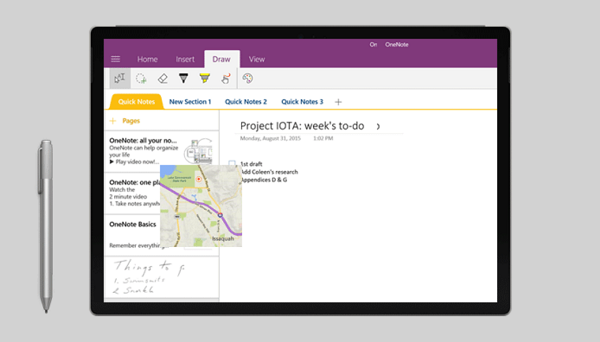
Für
eine Seite senden oder ein Notebook teilen
auswählen
Teilen Sie OneNote Share Page
Symbol aus der rechten oberen Ecke, wie im Screenshot unten gezeigt. Mit dieser Option können Sie eine Seite in OneNote per E-Mail oder Social Media teilen
.
Um einen Link zu einem ganzen Notebook zu erhalten, das Sie in eine E-Mail oder Datei einfügen können,
Wählen Sie das Menü-Symbol in der linken oberen Ecke, um die Liste der Notebooks zu öffnen
.
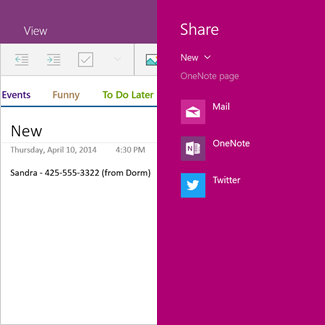
Klicken Sie dann mit der rechten Maustaste auf das Notebook, das Sie freigeben möchten, und wählen Sie .
Link auf Notebook kopieren
.
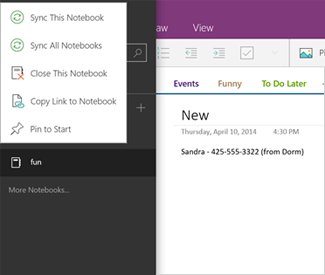
Auf diese Weise können Sie Ihren Oberflächenstift mit Cortana und OneNote
arbeiten lassen.
Bildquelle
: Microsoft.
EMPFOHLEN: Klicken Sie hier, um Windows-Fehler zu beheben und die Systemleistung zu optimieren
